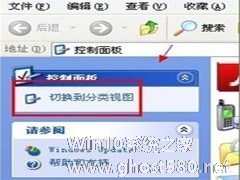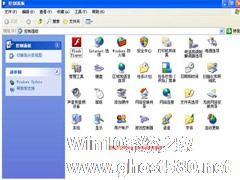-
WinXP控制面板“切换分类视图”不见了怎么办?
- 时间:2024-11-30 15:07:01
大家好,今天Win10系统之家小编给大家分享「WinXP控制面板“切换分类视图”不见了怎么办?」的知识,如果能碰巧解决你现在面临的问题,记得收藏本站或分享给你的好友们哟~,现在开始吧!
一些朋友在用到WinXP控制面板时,突然发现控制面板左侧“切换分类视图”选项消失不见了,虽然控制面板仍可以使用,但是对于经常使用控制面板的朋友来说效率将大大下降,那么怎样找回消失的“切换分类视图”呢?下面的图文教程将详细的告诉大家解决方法。
第一步:在电脑桌面找到开始,打开运行。

第二步:在运行命令行里输入gpedit.msc。确定。

第三步:显示组策略,在组策略里依次打开计算机配置—用户配置—管理模板—控制面板。然后在右侧找到强制为传统的控制面板样式。

第四步:鼠标右键点击强制为传统的控制面板样式,在显示的下拉栏里点击属性。

第五步:显示强制为传统的控制面板样式属性,在里面选择未配置。点击确定。

第六步:返回到控制面板就看见切换到分类视图恢复了。

看看控制面板左侧,是不是重新找回了“切换分类视图”功能呢,你又可以从传统分类视图切换到WinXP最新分类视图了。造成分类视图选项消失的原因很可能是因为软件优化系统的过程中误将组策略中的一些显目禁用了,只要重新将他们开启就可以了。
以上就是关于「WinXP控制面板“切换分类视图”不见了怎么办?」的全部内容,本文讲解到这里啦,希望对大家有所帮助。如果你还想了解更多这方面的信息,记得收藏关注本站~
【Win10系统之家★文章,未经允许不得转载!】
相关文章
-
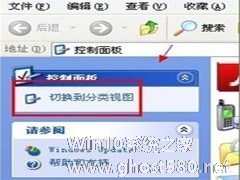
一些朋友在用到WinXP控制面板时,突然发现控制面板左侧“切换分类视图”选项消失不见了,虽然控制面板仍可以使用,但是对于经常使用控制面板的朋友来说效率将大大下降,那么怎样找回消失的“切换分类视图”呢?下面的图文教程将详细的告诉大家解决方法。
第一步:在电脑桌面找到开始,打开运行。
第二步:在运行命令行里输入gpedit.msc。确定。 -

WinXP用户在进行系统关机的时候,发现开始菜单中的关机按钮不见了,不仅不能关机,也不能进行重启,而用户又不知道关机的快捷方式,遇到这个问题要如何将WinXP系统开始菜单中的关机按钮调出来呢?
步骤
1、在运行里输入gpedit.msc回车,会打开组策略窗口;
2、在左边的列表中选择用户配置--管理摸板--任务栏和开始菜单;</p -

QQ是我们常常会使用到的聊天工具,因此我们常常会把它的图标放在我们比较熟悉的地方,以便打开,但是有时候不知道什么原因QQ图标不见了,那么当你遇到WinXP系统QQ图标不见了该怎么办呢?不懂的朋友赶紧看看以下文章吧!
QQ图标(桌面QQ图标、任务栏QQ图标、QQ资料卡QQ图标)不见了的解决方法
1、桌面QQ图标有的时候会被误删,这个是属于快捷方式。我们只需要打开... -
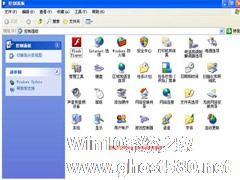
相信大家对添加删除程序不陌生吧,因为日常的删除卸载软件都要用到它,添加或删除程序在系统占据着重要的位置。但最近有WinXP系统的用户,无法在控制面板中打开“添加或删除程序”,怎么办呢?下面就和大家说一下WinXP添加删除程序打不开怎么办。
步骤如下:
一、控制面板中找不到“添加或删除程序”。
1、在控制面板中找不到“添加或删除程序”。
...